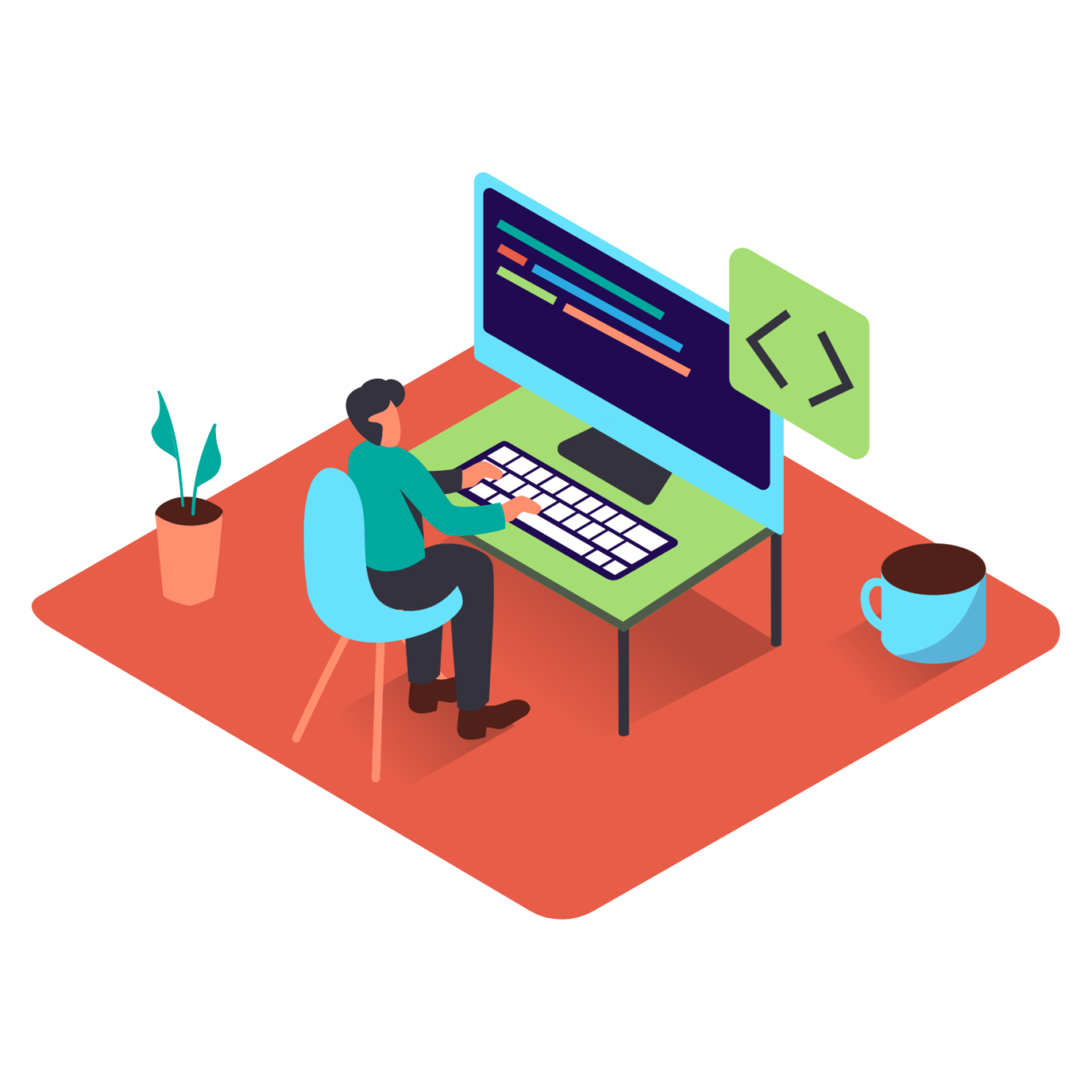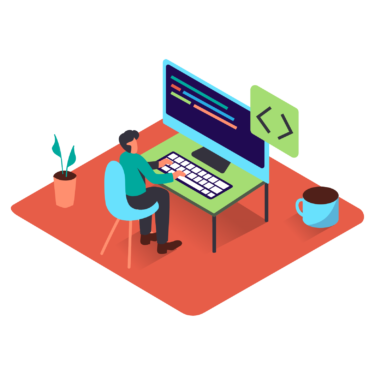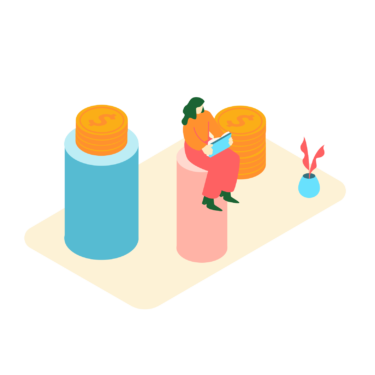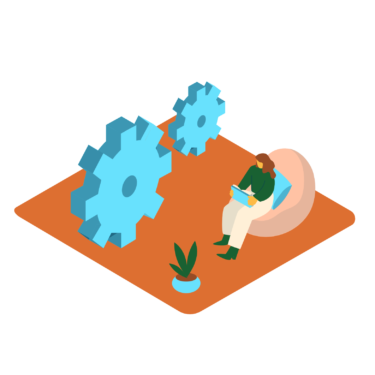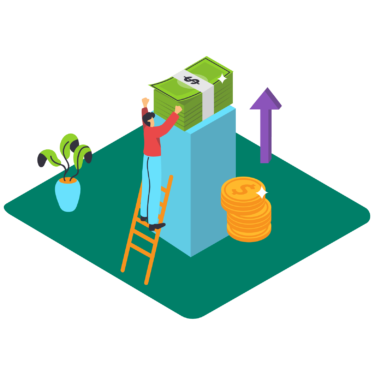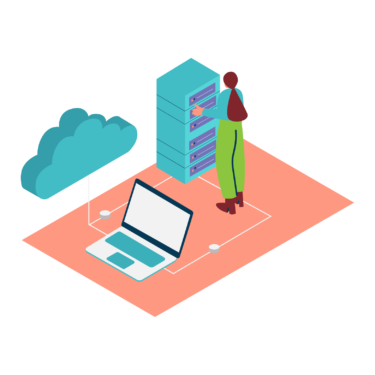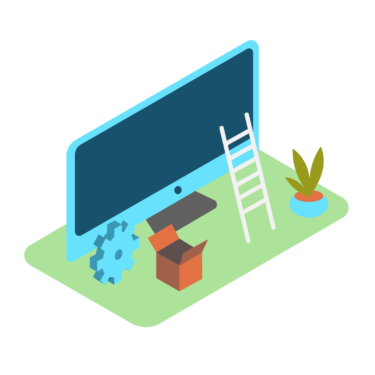「テキストエディタと、IDEって、何が違うの?」
「Eclipseとか、Visual Studioとか、たくさんあって、どれを選べばいいか分からない…」
プログラミング学習の旅に出るとき、すべての冒険者が、まず最初に手に入れるべき「相棒」。それが、日々のコードを書くための**「開発ツール」**です。
そして、この開発ツールには、大きく分けて**「テキストエディタ」と「IDE(統合開発環境)」**という、2つの種類が存在します。
この記事では、特にプログラミング初心者の方が、**「なぜ、IDEはこんなにも強力で、開発に欠かせないのか?」**という、その本質をスッキリと理解できるように、**「料理とキッチン」**に例えながら、わかりやすく、徹底的に解説していきます。
-
IDEの正体と、その目的
-
テキストエディタとの決定的な違い
-
IDEが持つ、魔法のような3つの便利機能
-
言語別、初心者におすすめの代表的なIDE
IDEとは?「究極のオールインワン・キッチン」
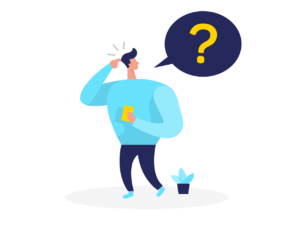
まず、IDEは、Integrated Development Environmentの略で、日本語では**「統合開発環境」**と訳されます。
一言でいうと、IDEとは**「プログラマーが、ソフトウェアを開発するために必要な、ありとあらゆる道具(ツール)を、一つの使いやすいパッケージに『統合』した、全部入りの『開発作業場』」**のことです。
この概念を、料理に例えてみましょう。
テキストエディタ(例:Windowsのメモ帳)
- 例えるなら:「まな板と、包丁一本」
- できること:食材(コード)を切る(書く)ことはできます。
- できないこと:食材を焼くためのコンロも、洗うためのシンクも、レシピを確認するためのタブレットもありません。それらは、すべて別々で用意する必要があります。
高機能なテキストエディタ(例:VS Code, Sublime Text)
- 例えるなら:「高級なシステムキッチン」
- できること:シンクも、コンロも、作業台も、美しく一体化されています。
- できないこと:しかし、調理器具(フライパン、鍋)、食器、そして食材そのものは、自分で買い揃える必要があります。
「プログラミングを始めたいけど、どのエディタを使えばいいの?」「Visual Studio Code(VS Code)が人気らしいけど、インストールが難しそう…」「インストールしたけど、全部英語でよくわからない!」 […]
IDE(例:Eclipse, Visual Studio)
- 例えるなら:「ミシュラン三つ星レストランの、究極のオールインワン・キッチン」
- できること:最高級のシステムキッチンはもちろんのこと、
- あらゆる調理に対応できる、プロ仕様の調理器具一式(コンパイラ、デバッガ)
- 食材の品質を自動でチェックしてくれるセンサー(静的解析ツール)
- 世界中のレシピが検索できるタブレット(コード補完、リファレンス)
- 完成した料理を、最高の状態でお客さんに出すための配膳システム(ビルド、デプロイツール)
まで、料理(開発)に必要なものが、最初から、すべて完璧に揃っています。
「Javaを勉強したいけど、どの開発ツールを使えばいいの?」「Eclipse(エクリプス)が定番らしいけど、インストールが難しそう…」「インストールしたら、全部英語で、どこを触ればいいかわからない!」 Java[…]
IDEとテキストエディタとの決定的な違い
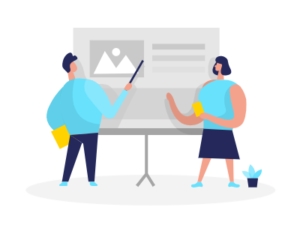
現代では、VS Codeのような高機能なテキストエディタに、拡張機能を追加していくことで、IDEに近い環境を構築することも可能です。
しかし、伝統的なIDEには、テキストエディタとは一線を画す、いくつかの明確な特徴があります。
| 項目 | IDE (統合開発環境) | テキストエディタ |
| 主な目的 | 開発全体のプロセスを支援 | テキスト(コード)の編集に特化 |
| 機能 | 全部入り(オールインワン) | 軽量・シンプル(機能は拡張で追加) |
| 主なツール | コンパイラ、デバッガ、ビルドツールなどを内蔵 | 基本的には外部ツールと連携 |
| 動作 | 比較的高機能な分、重い | 非常に軽量で、起動が速い |
| 得意な言語 | 特定の言語(Java, C#など)に、深く特化していることが多い | 様々な言語を、広く浅く扱える |
| 例 | Eclipse, IntelliJ IDEA, Visual Studio | VS Code, Sublime Text, Atom |
IDEが持つ、魔法のような3つの便利機能
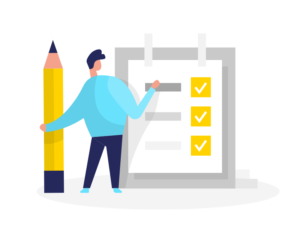
IDEが「統合開発環境」と呼ばれる所以である、代表的な便利機能を3つ紹介します。
1. 強力なコード補完(インテリセンス)と、リアルタイムエラーチェック
IDEは、あなたが書いているプログラムの文脈を、深く理解しています。
-
コード補完:System.と入力しただけで、「System.out.println()ですか?」と、次に書くであろうコードの候補を、賢く予測して表示してくれます。これにより、タイプミスを防ぎ、長いクラス名やメソッド名を覚える必要がなくなります。
-
エラーチェック:あなたがコードを書いている、まさにその瞬間に、文法的な間違いや、単純なミスを検知し、「ここにセミコロンが抜けていますよ」と、赤い波線でリアルタイムに教えてくれます。プログラムを実行する前に、多くのバグを潰すことができます。
2. 高機能なデバッガ
プログラミングに、バグ(不具合)はつきものです。プログラムが思った通りに動かない時、その原因を特定する作業を**「デバッグ」と呼びます。
IDEに搭載されている「デバッガ」**は、このデバッグ作業を、劇的に効率化してくれます。
-
ブレークポイント:プログラムの特定の行に「ここで一旦、止まれ!」という、目印(ブレークポイント)を置くことができます。
-
ステップ実行:プログラムを、一行ずつ、自分のペースで実行させることができます。
-
変数の監視:プログラムが一時停止している時点で、各変数が、どんな値を持っているかを、一覧で確認することができます。
3. 簡単なビルドと実行
私たちが書いたプログラム(ソースコード)は、そのままではコンピューターは理解できません。「コンパイル」や「ビルド」といった処理を経て、実行可能な形式に変換する必要があります。
IDEがない環境では、これらの処理を、コマンドライン(黒い画面)から、手動で実行しなければなりません。
IDEには、ツールバーに**緑色の「実行」ボタン(再生マーク)**が用意されています。
プログラマーは、このボタンを、ただクリックするだけです。
すると、IDEが裏側で、
-
ソースコードの保存
-
コンパイル/ビルド
-
プログラムの実行
-
実行結果の表示
という、一連の面倒なプロセスを、すべて自動で行ってくれます。
言語別、初心者におすすめの代表的なIDE
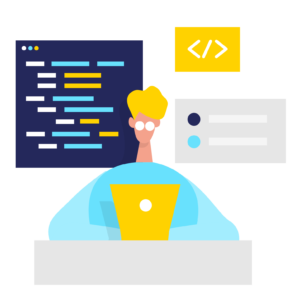
IDEは、特定のプログラミング言語に特化して、その開発体験が最高になるように設計されていることが多いです。
-
Java
-
Eclipse:最も伝統的で、世界中で使われている、オープンソースの王道IDE。日本語の情報も豊富。
-
IntelliJ IDEA:近年、プロの間で急速に人気を高めている、非常に高機能で賢いIDE。Community版は無料。
-
-
Python
-
PyCharm:IntelliJ IDEAと同じ、JetBrains社が開発した、Python専用IDE。強力な補完とデバッグ機能が魅力。Community版は無料。
-
VS Codeも、Python拡張機能が非常に優秀なため、IDE的に使われることが多いです。
-
-
C# / .NET
-
Visual Studio:Microsoftが開発した、Windows開発における最強のIDE。これ一択と言っても過言ではありません。(VS Codeとは、別の製品です)
-
-
PHP
-
PhpStorm:こちらもJetBrains社製。PHP開発におけるデファクトスタンダード。
-
-
Swift (iOSアプリ開発)
-
Xcode:Appleが提供する、macOS専用の公式IDE。
-
「Javaを勉強したいけど、どの開発ツールを使えばいいの?」「Eclipse(エクリプス)が定番らしいけど、インストールが難しそう…」「インストールしたら、全部英語で、どこを触ればいいかわからない!」 Java[…]
まとめ
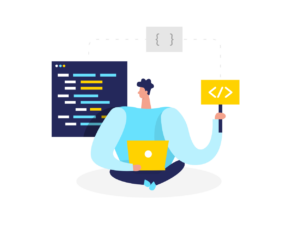
IDE(統合開発環境)は、プログラミングという、複雑で、知的な創造活動を、**あらゆる側面からサポートし、開発者の生産性を最大化するための、究極の「相棒」**です。
テキストエディタが、軽量で、多言語を扱える「身軽な忍者」だとすれば、
IDEは、特定の言語に特化した、重装備で、向かうところ敵なしの**「重騎士」**のような存在です。
-
コードを書く(エディタ)
-
翻訳する(コンパイラ)
-
バグを見つける(デバッガ)
-
組み立てて、実行する(ビルドツール)
これら、開発に必要なすべての機能を、一つのパッケージに統合し、シームレスな開発体験を提供してくれる。それが、IDEの価値です。
プログラミング初心者にとって、IDEが提供してくれる、強力なコード補完や、リアルタイムのエラーチェック機能は、学習初期のつまずきを減らし、挫折を防いでくれる、最高の「家庭教師」にもなってくれます。
あなたがこれから学ぶ言語が決まったなら、ぜひ、その言語に最適化されたIDEをインストールしてみてください。
きっと、その圧倒的な便利さと、コーディングに集中できる快適さに、感動を覚えるはずです。
「プログラミングを勉強したスキルを、お金に変えてみたい!」「副業で、まずは月3万円くらい稼げたら嬉しいな…」「クラウドソーシングって、本当に初心者でも稼げるの?」 プログラミング学習の先に、多くの人が思い描くのが「自分の力[…]